CDR教程:如何给图片添加框架效果了?
来源:网络收集 点击: 时间:2024-02-18打开CDR,选中导入图片,然后点击菜单栏【位图】——【创造性】——【框架】。
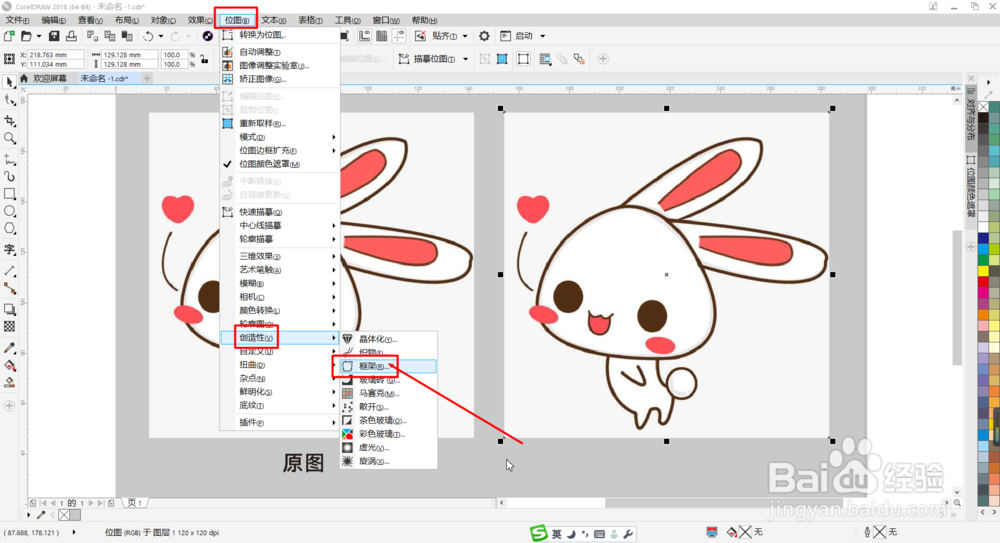
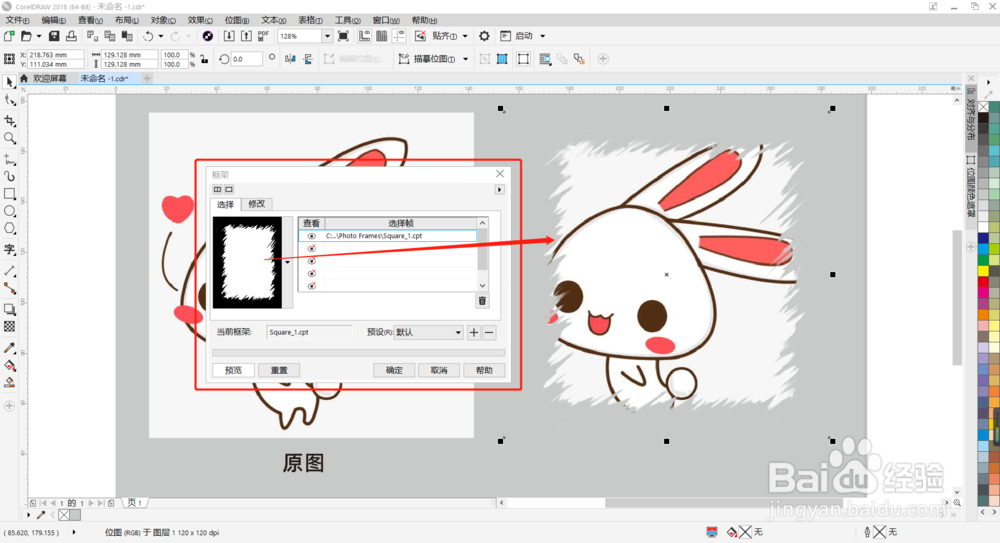 2/11
2/11在打开的对话框中点击打开下拉框,点击选择框架形状,图像会发生相应变化。
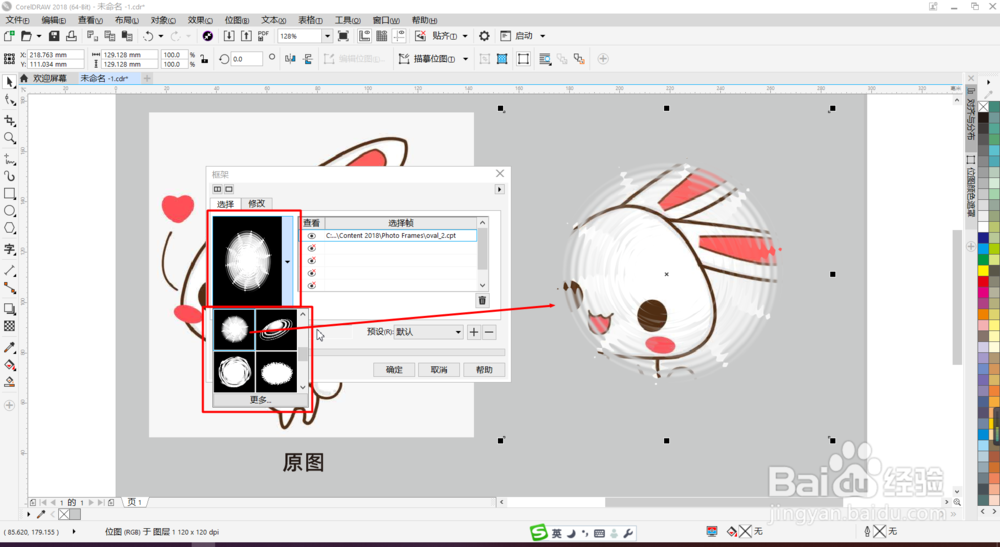 3/11
3/11对话框中会显示当前框架的名称和存储位置,方便查看和更换。
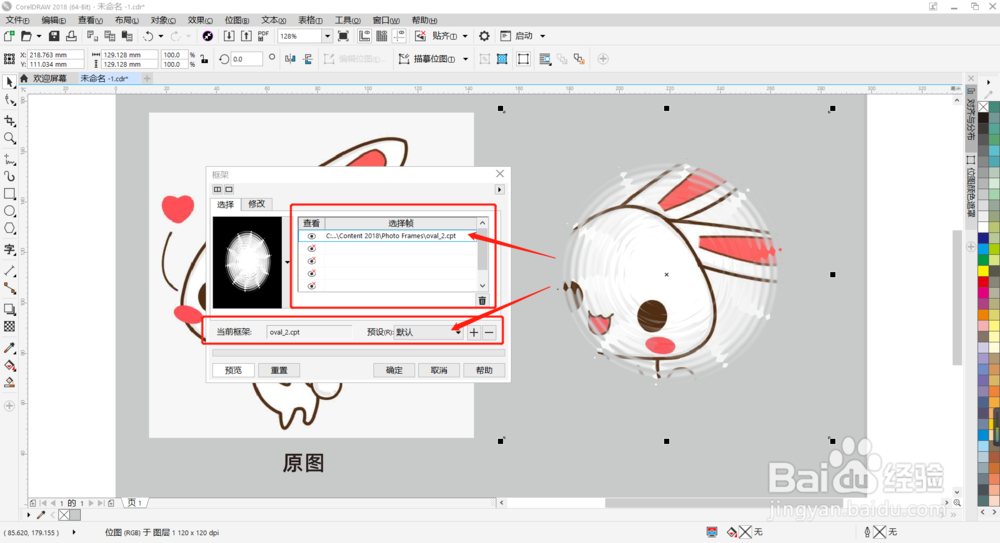 4/11
4/11点击对话框左上角的【修改】选项卡,拖动【不透明】滑块调整数值,当数值越大时,框架外的图像将越透明,当数值越小时,框架外的图像将越清晰。
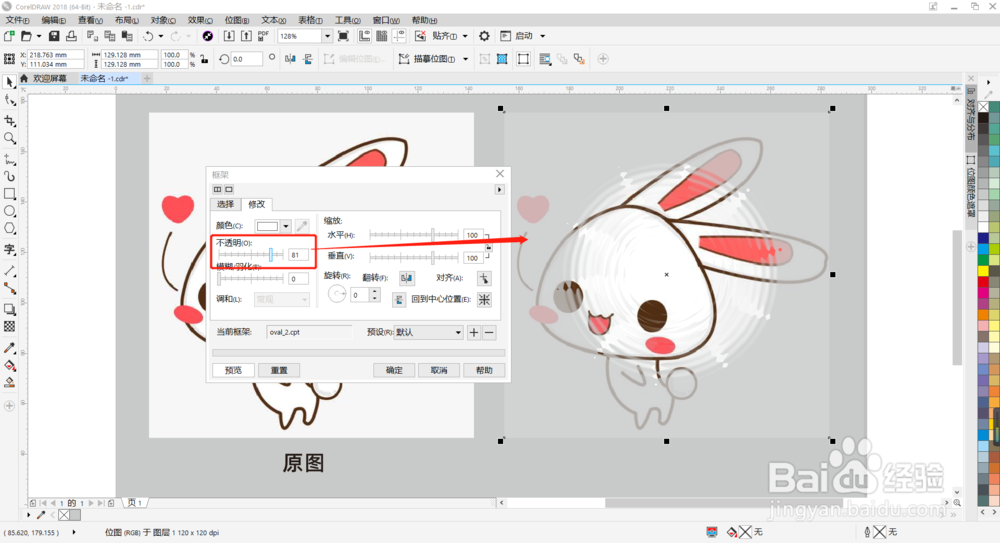 5/11
5/11拖动【模糊/羽化】滑块调整数值,数值越大时,图像羽化效果越大。
 6/11
6/11拖动【水平/垂直】滑块调整数值,数值越大,框架的宽高则越大,数值越小,框架的宽高则越小。
点击锁定【小锁】,水平垂直数值将锁定发生相应变化,不锁定,则可以调整成不同数值。
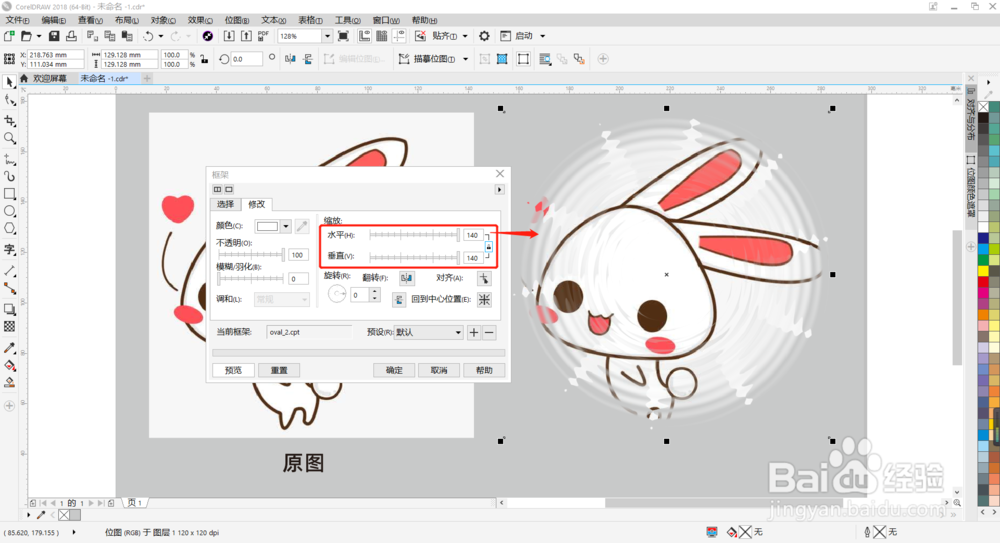 7/11
7/11点击【翻转】后的左右镜像或上下镜像,可以使框架左右对换或上下对换。
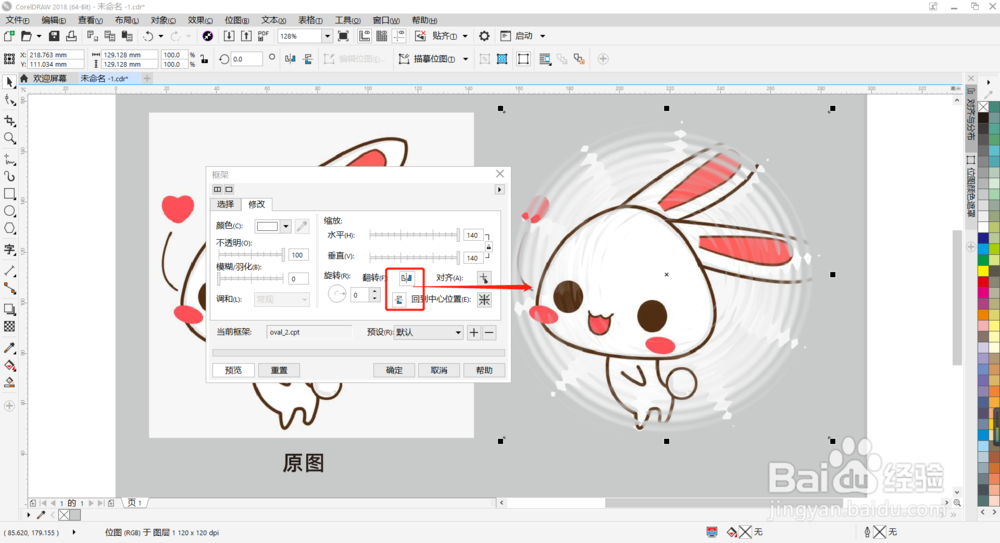 8/11
8/11拖动圆盘中的指针或直接调整数值,可以旋转图像框架的角度。
 9/11
9/11点击【对齐】后的剪头图标后,鼠标会变成相应的剪头指示,用鼠标点击图像相应位置,框架中心则随鼠标发生相应偏移,这个是调整框架中心点的。
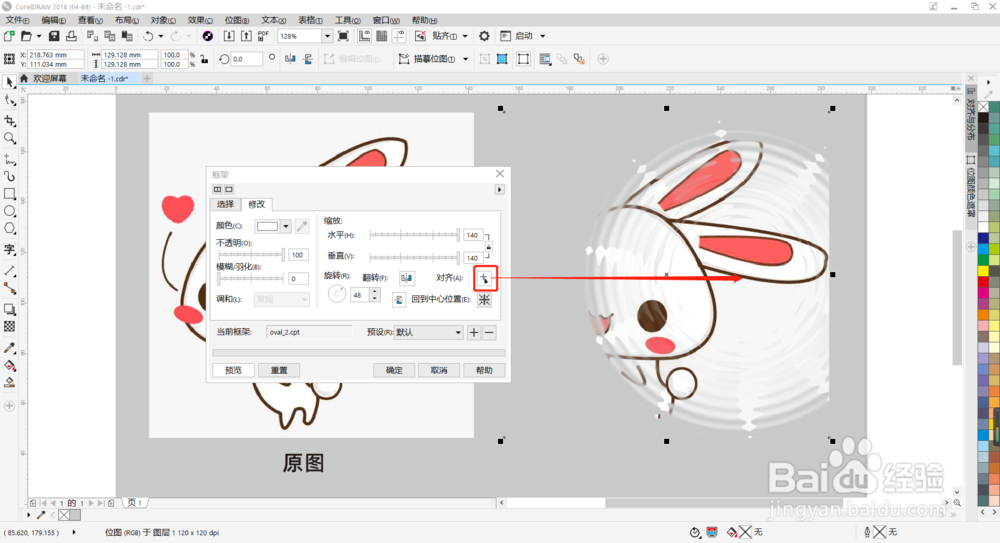 10/11
10/11点击【回到中心位置】后的【米】字标识,框架将以图像中心点为中心来显示图像。
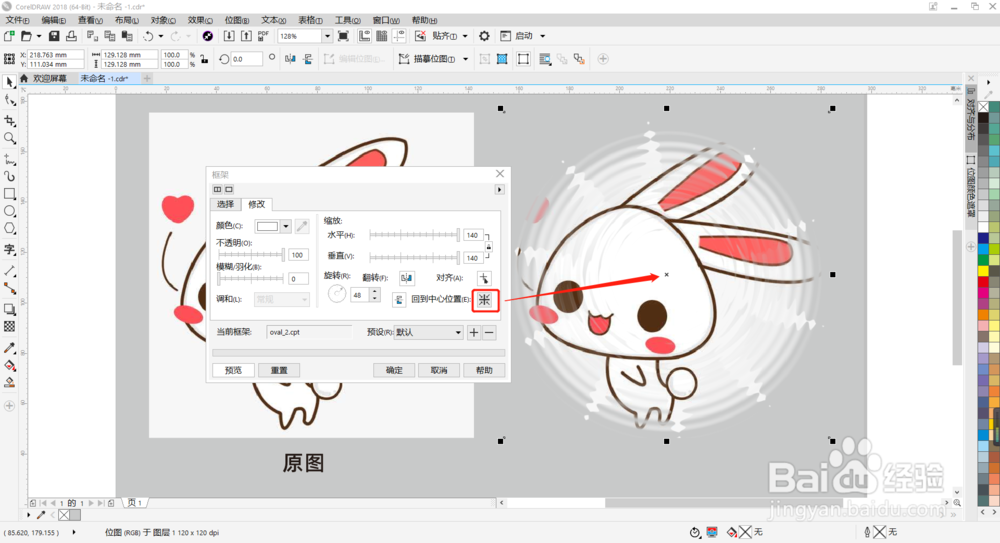 11/11
11/11如下图所示,调整后的图像使用框架效果后,是在原图的基础上被遮挡住了除框架外多余的图像。
 总结:1/1
总结:1/11.打开CDR,选中导入图片,然后点击菜单栏【位图】——【创造性】——【框架】。
2.在打开的对话框中点击打开下拉框,点击选择框架形状,图像会发生相应变化。
3.对话框中会显示当前框架的名称和存储位置,方便查看和更换。
4.点击对话框左上角的【修改】选项卡,拖动【不透明】滑块调整数值,当数值越大时,框架外的图像将越透明,当数值越小时,框架外的图像将越清晰。
5.拖动【模糊/羽化】滑块调整数值,数值越大时,图像羽化效果越大。
6.拖动【水平/垂直】滑块调整数值,数值越大,框架的宽高则越大,数值越小,框架的宽高则越小。点击锁定【小锁】,水平垂直数值将锁定发生相应变化,不锁定,则可以调整成不同数值。
7.点击【翻转】后的左右镜像或上下镜像,可以使框架左右对换或上下对换。
8.拖动圆盘中的指针或直接调整数值,可以旋转图像框架的角度。
9.点击【对齐】后的剪头图标后,鼠标会变成相应的剪头指示,用鼠标点击图像相应位置,框架中心则随鼠标发生相应偏移,这个是调整框架中心点的。
10.点击【回到中心位置】后的【米】字标识,框架将以图像中心点为中心来显示图像。
11.调整后的图像使用框架效果后,是在原图的基础上被遮挡住了除框架外多余的图像。
注意事项tips:图像框架外的图像透明时,有一种透明PNG的效果,相当于删除了框架外的图像。
图像框架效果图像羽化透明版权声明:
1、本文系转载,版权归原作者所有,旨在传递信息,不代表看本站的观点和立场。
2、本站仅提供信息发布平台,不承担相关法律责任。
3、若侵犯您的版权或隐私,请联系本站管理员删除。
4、文章链接:http://www.ff371.cn/art_67450.html
 订阅
订阅